안녕하세요, 여러분! 오늘은 컴퓨터 좀 사용한다 하시는 분들이라면 한 번쯤은 들어봤을, 아니면 자신도 모르는 사이에 컴퓨터 성능에 지대한 영향을 미치고 있었을 그 존재에 대해 이야기해보려 합니다. 바로 윈도우의 ‘가상 메모리’, 흔히 ‘페이지 파일(Pagefile)’이라고 부르는 녀석이죠.
요즘처럼 고사양 게임이나 복잡한 편집 프로그램을 동시에 돌리는 멀티태스킹 시대에는 이 페이지 파일 관리가 정말 중요하거든요. 가끔 “컴퓨터가 왜 이렇게 버벅거리지?”, “메모리는 충분한 것 같은데 자꾸 프로그램이 뻗네?” 같은 답답함을 느끼셨다면, 어쩌면 여러분의 시스템이 이 페이지 파일과 씨름하고 있었던 걸지도 몰라요.
특히 특정 ‘세션’에서 이 중요한 페이지 파일을 제대로 활용하지 못하는 문제가 발생한다면, 시스템 전체의 안정성이 흔들릴 수도 있다는 사실, 알고 계셨나요? 그냥 넘어가기 쉬운 부분이지만, 제대로 알아두면 여러분의 소중한 컴퓨터를 훨씬 쾌적하게 만들 수 있는 마법 같은 팁들이 숨어 있답니다.
과연 내 컴퓨터는 이 페이지 파일을 잘 쓰고 있는 걸까? 혹시 모르는 사이에 심각한 오류가 숨어 있는 건 아닐까? 궁금하시다면, 지금부터 저와 함께 그 비밀을 파헤쳐 볼까요?
윈도우 가상 메모리, 페이지 파일은 과연 무엇일까요?
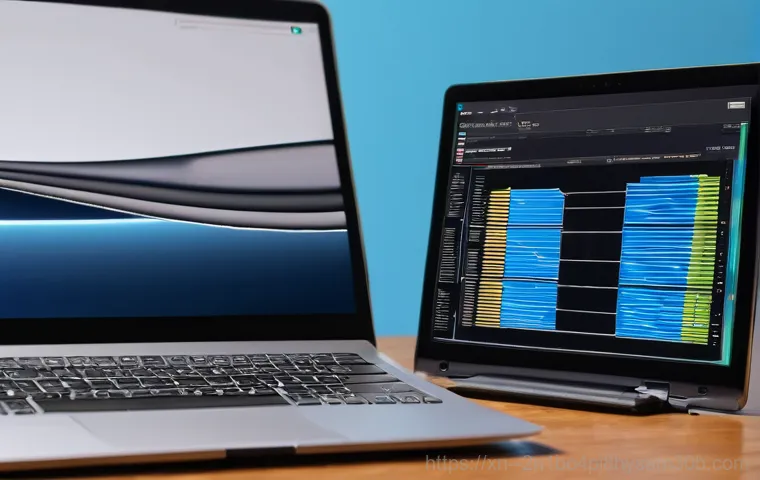
내 컴퓨터의 숨은 도우미, 페이지 파일의 정체
여러분, 혹시 “가상 메모리”나 “페이지 파일”이라는 말을 들어보셨나요? 처음 들으시는 분들도 계실 텐데, 컴퓨터 좀 만져봤다 하는 분들이라면 한 번쯤은 스쳐 지나갔을 용어일 거예요. 이 페이지 파일이란 건 말이죠, 우리 컴퓨터가 물리적인 RAM(주 메모리)만으로는 감당하기 힘든 작업을 할 때, 잠시 하드 드라이브나 SSD의 일부 공간을 빌려 마치 RAM처럼 사용하는 것을 의미해요.
그러니까 RAM이 부족할 때를 대비해서 미리 마련해둔 비상 공간이라고 생각하시면 이해가 쉬울 거예요. 예를 들어, 제가 어도비 프리미어로 영상을 편집하고 동시에 포토샵으로 사진도 보정하고, 넷플릭스까지 틀어놓았다고 가정해볼게요. 이 모든 프로그램이 한 번에 엄청난 RAM을 필요로 하는데, 만약 물리적인 RAM 용량이 부족해지면 어떻게 될까요?
이때 우리 컴퓨터의 똑똑한 운영체제, 윈도우가 가상 메모리, 즉 페이지 파일을 활용해서 프로그램들이 원활하게 작동할 수 있도록 돕는답니다. 내가 직접 여러 고사양 작업을 해보니, 확실히 이 페이지 파일이 잘 관리될 때와 그렇지 않을 때 시스템 반응 속도 차이가 엄청나게 느껴지더라고요.
특히 요즘처럼 멀티태스킹이 일상인 시대에는 이 가상 메모리 역할이 정말 중요해졌죠.
페이지 파일이 시스템 성능에 미치는 영향은?
많은 분들이 물리적인 RAM만 많으면 컴퓨터가 무조건 빠를 거라고 생각하시는데, 물론 틀린 말은 아니지만 페이지 파일의 역할도 절대 무시할 수 없어요. 만약 페이지 파일 설정이 제대로 되어 있지 않거나, 아예 비활성화되어 있다면, 아무리 RAM이 많다고 해도 시스템이 버벅거릴 수 있답니다.
왜냐하면 일부 프로그램이나 운영체제 프로세스 자체는 RAM 용량과 상관없이 페이지 파일을 필요로 하는 경우가 있거든요. 저도 예전에 호기심에 페이지 파일을 꺼봤다가 컴퓨터가 갑자기 느려지고 프로그램들이 뻑나는 경험을 한 적이 있어요. 그때 깨달았죠, ‘아, 페이지 파일은 윈도우의 심장 같은 존재구나!’하고요.
특히 하드 드라이브에 페이지 파일이 설정되어 있을 경우, SSD에 비해 속도가 훨씬 느리기 때문에 시스템 전체의 응답 속도를 저하시키는 주범이 될 수도 있습니다. 그래서 페이지 파일은 ‘있는 것’뿐만 아니라 ‘어떻게 설정되어 있는지’가 정말 중요하답니다. 내가 느낀 바로는, 페이지 파일을 SSD에 설정하고 적절한 크기로 유지하는 것이 쾌적한 PC 환경을 만드는 핵심이었습니다.
페이지 파일, 올바른 크기 설정의 중요성
내 컴퓨터에 딱 맞는 페이지 파일 크기 찾기
그렇다면 과연 내 컴퓨터에는 어느 정도의 페이지 파일 크기가 적당할까요? 이게 참 애매한 부분인데, “무조건 크게!”라고 하기에도 그렇고, “최소한으로!”라고 하기에도 어려운 부분이 있어요. 윈도우는 기본적으로 RAM 용량의 1 배에서 1.5 배 사이로 페이지 파일을 설정하는 것을 권장하지만, 이건 일반적인 경우이고, 실제로 어떤 프로그램을 사용하는지에 따라 천차만별이랍니다.
예를 들어, RAM이 16GB인 컴퓨터라면 페이지 파일을 16GB에서 24GB 정도로 설정하는 것이 일반적일 수 있죠. 하지만 만약 여러분이 3D 렌더링이나 대용량 데이터베이스 작업을 자주 한다면, 이보다 훨씬 더 많은 가상 메모리가 필요할 수도 있어요. 반대로, 웹 서핑이나 문서 작업 같은 가벼운 작업 위주라면 기본 설정만으로도 충분할 수 있고요.
과거에는 RAM 용량이 적었기 때문에 페이지 파일 크기를 매우 중요하게 여겼지만, 요즘은 RAM 용량이 커져서 예전만큼은 아니라고 생각할 수 있지만, 여전히 가상 메모리가 필요한 상황은 분명히 존재합니다. 특히 메모리 누수 현상이 있는 프로그램의 경우, 물리 RAM이 아무리 많아도 결국 페이지 파일을 사용하게 되니, 적절한 크기 설정은 여전히 필수적이죠.
페이지 파일 크기, 자동 설정 vs 수동 설정?
윈도우는 기본적으로 페이지 파일 크기를 ‘자동 관리’하도록 설정되어 있어요. 대부분의 경우 이 자동 설정만으로도 큰 문제 없이 잘 작동합니다. 윈도우가 알아서 시스템 상태를 봐가면서 페이지 파일 크기를 조절해주기 때문에, 초보자분들이나 컴퓨터를 깊이 있게 다루지 않는 분들은 이 설정을 그대로 두시는 게 가장 안전하고 편리할 거예요.
하지만 저처럼 컴퓨터 성능에 조금 더 민감하고, 최적의 환경을 직접 만들고 싶은 분들은 수동 설정을 고려해볼 수 있습니다. 수동 설정의 장점은 페이지 파일의 ‘초기 크기’와 ‘최대 크기’를 직접 지정함으로써, 윈도우가 페이지 파일 크기를 동적으로 변경하는 과정에서 발생할 수 있는 미세한 성능 저하를 방지하고, 특정 디스크에만 페이지 파일을 할당하여 성능을 최적화할 수 있다는 점이에요.
특히 페이지 파일이 자주 접근되는 파일인 만큼, 조각 모음이 필요 없어 SSD에 두는 것이 유리합니다. 초기 크기와 최대 크기를 동일하게 설정하면 페이지 파일 조각화를 막아 성능 향상에 도움이 될 수 있죠. 이 과정을 직접 해보니, 시스템이 훨씬 더 안정적으로 느껴지는 것을 경험했습니다.
페이지 파일 설정, 이렇게 바꿔보세요!
윈도우에서 페이지 파일 설정 변경하는 법
자, 이제 내 컴퓨터의 페이지 파일 설정을 어떻게 변경하는지 궁금하실 거예요. 생각보다 어렵지 않으니 저를 따라 천천히 해보세요. 먼저 ‘제어판’으로 들어가서 ‘시스템 및 보안’> ‘시스템’을 선택합니다.
거기서 왼쪽에 있는 ‘고급 시스템 설정’을 클릭하면 ‘시스템 속성’ 창이 열리는데, ‘고급’ 탭으로 이동해서 ‘성능’ 섹션의 ‘설정’ 버튼을 눌러주세요. 또 다시 새로운 창이 열리면 ‘고급’ 탭을 선택하고, ‘가상 메모리’ 섹션에 있는 ‘변경’ 버튼을 누르면 드디어 페이지 파일을 설정할 수 있는 창이 나타납니다.
여기서 ‘모든 드라이브에 대한 페이징 파일 크기 자동 관리’ 체크박스를 해제하면 수동으로 크기를 지정할 수 있게 됩니다. 내가 직접 해보니, 이 과정이 복잡하게 느껴질 수 있지만 한 번만 해보면 그 다음부터는 식은 죽 먹기랍니다. 드라이브를 선택하고 ‘사용자 지정 크기’를 선택한 다음, 초기 크기와 최대 크기를 입력하고 ‘설정’ 버튼을 누른 뒤 ‘확인’을 누르면 끝이에요.
변경 사항은 시스템을 재시작해야 적용되는 경우가 많으니 꼭 재부팅해주세요!
페이지 파일 최적화를 위한 꿀팁 방출!
페이지 파일 설정을 단순히 변경하는 것을 넘어, 좀 더 효율적으로 사용하는 꿀팁들을 알려드릴게요. 첫째, 가능하면 페이지 파일을 ‘속도가 빠른 드라이브’에 설정하는 것이 좋습니다. 만약 시스템에 SSD가 있다면, 주저 없이 SSD에 페이지 파일을 할당해주세요.
HDD에 비해 압도적으로 빠른 읽기/쓰기 속도를 제공하기 때문에 시스템 전반의 반응 속도를 크게 향상시킬 수 있습니다. 저도 이 방법을 통해 체감 성능이 확 올라가는 것을 느꼈어요. 둘째, 여러 개의 물리 드라이브가 있다면, 운영체제가 설치된 드라이브(보통 C:)가 아닌 다른 드라이브에 페이지 파일을 두는 것도 좋은 방법입니다.
이렇게 하면 운영체제와 페이지 파일이 동시에 디스크 I/O 작업을 할 때 발생하는 병목 현상을 줄일 수 있습니다. 하지만 한 가지 주의할 점은, 여러 드라이브에 분산해서 페이지 파일을 만드는 것보다는 하나의 빠른 드라이브에 집중하는 것이 더 효과적일 때가 많다는 것입니다.
셋째, 초기 크기와 최대 크기를 동일하게 설정하여 페이지 파일의 조각화를 방지하는 것이 좋습니다. 이렇게 하면 윈도우가 페이지 파일 크기를 동적으로 조절하는 데 드는 오버헤드를 줄여주고, 파일이 조각나는 것을 막아 성능을 안정적으로 유지할 수 있습니다.
페이지 파일 관련 흔한 오해와 진실
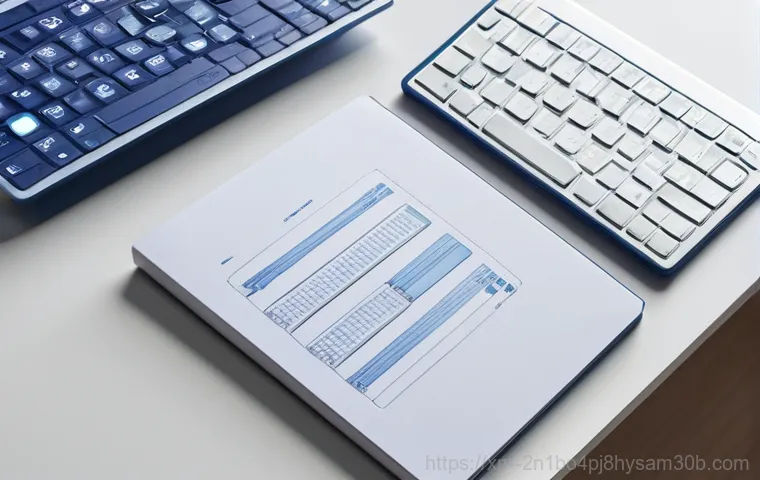
“RAM이 충분하면 페이지 파일은 필요 없다?” 과연 그럴까요?
많은 분들이 “요즘은 RAM 용량이 워낙 커서 페이지 파일은 이제 필요 없는 거 아니야?”라고 생각하시곤 해요. 저도 한때 그렇게 생각했었는데, 직접 경험해보니 꼭 그렇지만은 않다는 것을 알게 되었죠. 앞서 말씀드린 것처럼, 일부 프로그램이나 특정 시스템 프로세스는 RAM 용량과 무관하게 페이지 파일을 필요로 하는 경우가 많아요.
특히 메모리 누수 현상이 있거나, 갑자기 대량의 데이터를 처리해야 하는 상황에서는 아무리 많은 RAM을 가지고 있어도 페이지 파일 없이는 시스템이 불안정해지거나 심지어 멈춰버릴 수도 있습니다. 윈도우 운영체제 자체가 페이지 파일의 존재를 염두에 두고 설계되었기 때문에, 이를 완전히 비활성화하는 것은 마치 자동차에서 중요한 부품 하나를 빼놓고 달리는 것과 같다고 볼 수 있습니다.
제가 예전에 회사 워크스테이션에서 RAM을 64GB나 달아놓고 페이지 파일을 꺼봤는데, 의외로 특정 설계 프로그램이 자꾸 오류를 뿜어내더라고요. 결국 페이지 파일을 다시 켜니 거짓말처럼 문제가 해결되었던 경험이 있습니다. 그러니 “무조건 끄는 게 좋다”는 말은 절대 조심하셔야 해요.
페이지 파일을 끄면 컴퓨터가 더 빨라진다?
이것도 정말 흔한 오해 중 하나인데요, “페이지 파일을 끄면 하드 드라이브를 사용하지 않아서 컴퓨터가 더 빨라질 것이다!”라고 주장하는 분들이 있습니다. 이론적으로는 그럴 수 있다고 생각할 수도 있겠지만, 현실은 그리 단순하지 않습니다. 페이지 파일이 비활성화된 상태에서 시스템이 필요한 만큼의 가상 메모리를 확보하지 못하면, 오히려 시스템 전체가 불안정해지고 프로그램들이 비정상적으로 종료되거나 심지어 블루스크린을 띄울 수도 있습니다.
이렇게 되면 컴퓨터가 빨라지는 것이 아니라, 작업 자체가 불가능해지는 상황에 직면하게 되죠. 내가 직접 테스트해본 결과, 페이지 파일을 껐을 때 순간적인 로딩 속도가 미세하게 빨라지는 것처럼 느껴질 때도 있었지만, 장시간 복합적인 작업을 할 때는 오히려 시스템 안정성이 떨어지고 예상치 못한 오류가 발생하는 빈도가 훨씬 높았습니다.
결국 중요한 건 ‘속도’만이 아니라 ‘안정성’도 함께 고려해야 한다는 점이에요. 윈도우 운영체제가 권장하는 방식을 따르는 것이 가장 현명한 선택이라고 저는 생각합니다.
페이지 파일 문제 해결 및 고급 관리
페이지 파일 관련 오류 발생 시 대처법
가끔 컴퓨터를 사용하다 보면 “가상 메모리가 부족합니다” 같은 메시지가 뜨거나, 특정 프로그램이 메모리 부족으로 종료되는 현상을 겪을 수 있습니다. 이런 경우 대부분 페이지 파일 설정에 문제가 있는 경우가 많아요. 가장 먼저 해볼 수 있는 방법은 앞서 설명한 대로 페이지 파일 크기를 늘려보는 것입니다.
특히 ‘최대 크기’를 충분히 확보했는지 확인하는 것이 중요하죠. 만약 이미 충분히 크게 설정했는데도 같은 문제가 발생한다면, 디스크 공간이 부족한 것은 아닌지 점검해보세요. 페이지 파일이 제대로 생성되거나 확장되지 못하는 경우도 있거든요.
또한, 드라이브에 물리적인 배드 섹터가 있거나 파일 시스템에 오류가 있는 경우에도 페이지 파일 관련 문제가 발생할 수 있으니, 디스크 검사(chkdsk)를 수행해보는 것도 좋은 방법입니다. 저도 한 번은 엉뚱하게 하드 드라이브 불량 때문에 가상 메모리 오류가 났던 적이 있었어요.
의외의 곳에서 문제가 터질 수도 있으니 여러 방면으로 점검해보는 것이 중요하답니다.
레지스트리를 통한 페이지 파일 고급 관리
일반적인 설정 외에, 조금 더 깊이 있게 페이지 파일을 관리하고 싶은 분들을 위해 레지스트리를 통한 고급 설정 방법을 살짝 알려드릴게요. 하지만 레지스트리 편집은 잘못 건드리면 시스템에 치명적인 오류를 일으킬 수 있으니, 반드시 백업 후에 전문가의 도움을 받거나 충분한 지식을 가지고 접근하셔야 합니다.
윈도우 레지스트리에는 경로에 페이지 파일과 관련된 다양한 설정 값들이 존재합니다. 여기서 값을 수정하여 페이지 파일의 위치와 크기를 직접 지정할 수도 있고, 값을 로 설정하여 시스템 종료 시 페이지 파일을 자동으로 지우도록 할 수도 있습니다. 이렇게 하면 보안적인 측면에서 페이지 파일에 남아있을 수 있는 민감한 데이터를 제거하는 효과가 있지만, 시스템 종료 시간이 약간 더 길어질 수 있다는 단점도 있습니다.
내가 직접 이 설정을 만져보니, 작은 변화 하나하나가 시스템 전체에 어떤 영향을 미 미치는지 직접 체감할 수 있었습니다. 일반 사용자에게는 권장하지 않지만, 궁금하신 분들은 조심스럽게 탐색해보시는 것도 새로운 경험이 될 거예요.
| 페이지 파일 설정 요소 | 설명 | 최적화 팁 |
|---|---|---|
| 위치 | 페이지 파일이 저장되는 물리적 드라이브 | SSD 드라이브에 설정하여 속도 향상. OS 드라이브 외의 다른 드라이브 선택도 고려. |
| 초기 크기 | 페이지 파일의 시작 크기 | RAM 용량의 1~1.5 배로 설정하거나, 최대 크기와 동일하게 설정하여 조각화 방지. |
| 최대 크기 | 페이지 파일이 확장될 수 있는 최대 크기 | 일반적으로 RAM 용량의 1.5~2 배 이상으로 설정하여 메모리 부족 오류 방지. |
| 자동 관리 | 윈도우가 페이지 파일 크기를 자동으로 조절 | 대부분 사용자에게 편리하고 안정적. 특별한 이유 없다면 유지 권장. |
| 수동 설정 | 사용자가 직접 크기와 위치를 지정 | 성능 최적화를 위해 특정 드라이브에 고정 크기 할당 시 유용. |
글을 마치며
오늘은 우리 컴퓨터의 숨은 조력자, 윈도우 가상 메모리이자 페이지 파일에 대해 아주 깊이 있게 파헤쳐 보는 시간을 가졌습니다. 많은 분들이 그 중요성을 간과하거나 오해하고 계셨을 텐데요, 저도 직접 경험해보면서 이 작은 파일 하나가 시스템의 안정성과 성능에 얼마나 지대한 영향을 미치는지 절실히 깨달았답니다. 무조건 끄는 것이 능사는 아니며, 내 시스템 환경에 맞춰 적절히 설정하고 관리하는 것이 가장 중요하다는 점, 잊지 않으셨겠죠? 오늘 알려드린 꿀팁들을 활용해서 여러분의 컴퓨터가 더욱 쾌적하고 똑똑하게 작동할 수 있기를 진심으로 바랍니다. 다음번에도 유익한 정보로 찾아올게요! 그때까지 여러분의 소중한 PC, 똑똑하게 관리하시길!
알아두면 쓸모 있는 정보
1. 페이지 파일은 물리 RAM이 부족할 때 하드 드라이브나 SSD의 일부를 RAM처럼 사용하는 비상 공간입니다. RAM 용량과 무관하게 일부 프로그램과 윈도우 운영체제는 페이지 파일을 필요로 하니, 절대 비활성화하지 않는 것이 좋습니다. 저도 처음에는 무조건 끄는 게 빠를 줄 알았는데, 오히려 시스템 불안정만 초래하더라고요.
2. 페이지 파일의 위치는 시스템 성능에 큰 영향을 줍니다. 가능하다면 속도가 가장 빠른 SSD 드라이브에 페이지 파일을 설정하는 것이 좋습니다. HDD에 있을 경우 시스템 응답 속도 저하의 원인이 될 수 있으니, 이 점 꼭 확인해보세요. 제가 직접 SSD로 옮기고 나서 체감 속도가 확 달라지는 것을 느꼈습니다.
3. 페이지 파일의 초기 크기와 최대 크기는 RAM 용량의 1 배에서 1.5 배 사이로 권장되지만, 사용하는 프로그램에 따라 조절이 필요합니다. 특히 3D 렌더링이나 대용량 작업을 한다면 더 크게 설정하는 것이 좋고, 초기 크기와 최대 크기를 동일하게 설정하면 페이지 파일 조각화를 방지하여 성능 안정화에 도움이 됩니다.
4. 윈도우의 ‘자동 관리’ 설정은 대부분의 사용자에게 편리하고 안정적인 옵션입니다. 하지만 성능에 민감하거나 특정 환경에 최적화하고 싶다면 ‘수동 설정’을 통해 페이지 파일의 크기와 위치를 직접 지정할 수 있습니다. 저는 주로 수동으로 설정해서 제가 원하는 최적의 상태를 유지합니다.
5. 가상 메모리 부족 오류 메시지가 뜬다면, 가장 먼저 페이지 파일 크기를 충분히 늘려주는 것이 중요합니다. 또한, 디스크 공간이 충분한지, 드라이브에 문제가 없는지 점검하는 것도 잊지 마세요. 가끔은 하드웨어적인 문제 때문에 오류가 발생할 수도 있답니다.
중요 사항 정리
페이지 파일은 윈도우 시스템의 안정성과 성능을 위해 필수적인 요소이며, 단순히 RAM이 많다고 해서 그 중요성이 줄어드는 것은 아닙니다. 윈도우 운영체제 자체가 페이지 파일의 존재를 전제로 설계되었기 때문에, 이를 완전히 비활성화하는 것은 예상치 못한 시스템 오류와 성능 저하를 야기할 수 있습니다. 최적의 성능을 위해서는 페이지 파일을 속도가 빠른 SSD에 설정하고, 물리 RAM 용량과 사용 패턴을 고려하여 적절한 초기 및 최대 크기를 지정하는 것이 중요합니다. 특히 초기 크기와 최대 크기를 동일하게 설정하면 페이지 파일의 조각화를 방지하여 지속적인 성능 안정성을 확보할 수 있습니다. 시스템의 성능에 민감한 사용자라면 윈도우의 자동 관리보다는 수동 설정을 통해 자신만의 최적화된 환경을 구축해보는 것을 권장합니다. 저의 경험상, 페이지 파일을 효과적으로 관리하는 것이 쾌적하고 안정적인 PC 환경을 만드는 핵심이라고 생각합니다. 섣불리 페이지 파일을 끄거나 잘못된 설정으로 인해 발생하는 문제를 예방하기 위해 오늘 알려드린 정보들을 잘 활용해 주시길 바랍니다.
자주 묻는 질문 (FAQ) 📖
질문: 윈도우의 ‘페이지 파일(가상 메모리)’은 정확히 무엇이고, 왜 그렇게 중요한가요?
답변: 페이지 파일, 또는 가상 메모리는 우리 컴퓨터의 물리적인 램(RAM)이 부족할 때 하드 디스크의 일부 공간을 마치 램처럼 빌려 쓰는 똑똑한 기술이에요. 제가 직접 경험해보니, 특히 여러 프로그램을 동시에 띄워 놓고 작업하거나, 고사양 게임을 돌릴 때 이 가상 메모리가 없으면 시스템이 버벅대거나 아예 멈춰버리는 경우가 허다하더라고요.
윈도우는 이 페이지 파일을 활용해서 물리 램의 부담을 덜어주고, 더 많은 프로그램이 안정적으로 실행될 수 있도록 도와줍니다. 덕분에 우리가 느끼는 컴퓨터 사용 경험이 훨씬 부드러워지는 거죠. 만약 램 용량이 충분하다고 생각해서 페이지 파일을 꺼두는 분들도 계신데, 마이크로소프트에서도 이 페이지 파일이 시스템 안정성에 중요하다고 권장하고 있어요.
저도 예전에 호기심에 한 번 꺼봤다가 블루스크린을 만났던 아찔한 기억이 있답니다. (웃음) 그러니 우리 컴퓨터의 숨은 일꾼, 페이지 파일의 중요성을 절대 간과해서는 안 돼요.
질문: 내 컴퓨터의 페이지 파일(가상 메모리)은 어떻게 설정하고 최적화할 수 있나요?
답변: 페이지 파일 설정은 생각보다 간단하면서도 컴퓨터 성능에 큰 영향을 줄 수 있는 부분이라 신중하게 접근해야 해요. 윈도우 설정에서 ‘고급 시스템 설정’으로 들어가면 ‘성능’ 탭 안에 ‘가상 메모리’ 설정이 나옵니다. 기본적으로 윈도우가 자동으로 관리하도록 되어 있는데, 저의 경우에는 직접 설정하는 게 더 쾌적한 경험을 주더라고요.
보통 초기 크기는 설치된 램 용량의 1.5 배, 최대 크기는 3 배 정도로 설정하는 것이 일반적이라고 알려져 있습니다. 예를 들어, 램이 16GB라면 초기 크기는 약 24576MB, 최대 크기는 49152MB 정도로 설정해볼 수 있겠죠. 이때 중요한 건, 페이지 파일을 C 드라이브가 아닌 다른 빠른 SSD 드라이브에 설정해주는 것이 성능에 더 유리할 수 있다는 점이에요.
제가 직접 SSD에 설정해보니 체감 속도가 확실히 달라지는 걸 느꼈습니다. 단, 설정 후에는 반드시 컴퓨터를 재부팅해야 변경 사항이 적용되는 걸 잊지 마세요!
질문: “Windows 에서 임시 페이지 파일을 만들었습니다” 오류는 왜 발생하며, 어떻게 해결할 수 있나요?
답변: 이 오류 메시지는 정말 많은 분들이 겪어본 문제일 거예요. 저도 예전에 컴퓨터를 켰는데 갑자기 이 메시지가 뜨면서 성능이 확 떨어지는 경험을 해봤거든요. 이 오류는 주로 페이지 파일 설정에 문제가 생겼거나, 윈도우가 페이지 파일을 제대로 활용하지 못할 때 나타납니다.
예를 들어, 페이지 파일 크기를 너무 작게 설정했거나, 페이지 파일이 위치한 드라이브에 문제가 생겼을 때 발생할 수 있어요. 특히, ‘Session Manager\Memory Management’와 관련된 레지스트리 설정에 문제가 있거나, 윈도우가 특정 드라이브에 페이지 파일을 만들지 못하는 권한 문제일 수도 있습니다.
해결 방법으로는 몇 가지를 시도해볼 수 있습니다. 1. 페이지 파일 수동 설정 확인: 앞서 설명드린 것처럼, ‘고급 시스템 설정’에서 ‘가상 메모리’를 수동으로 설정하고, ‘모든 드라이브에 대한 페이징 파일 크기 자동 관리’ 체크를 해제한 후, 초기 크기와 최대 크기를 적절하게 설정하고 ‘설정’ 버튼을 꼭 누른 후 확인을 눌러주세요.
가끔 ‘설정’ 버튼을 누르지 않아서 변경이 안 되는 경우가 많답니다. 2. 레지스트리 값 확인: 조금 복잡할 수 있지만, ‘regedit’을 실행해서 ‘HKEYLOCALMACHINE\SYSTEM\CurrentControlSet\Control\Session Manager\Memory Management’ 경로로 이동한 다음, ‘PagefileOnOsVolume’ 같은 값이 비정상적으로 설정되어 있지 않은지 확인해볼 필요가 있습니다.
이 값이 0 으로 되어 있다면 1 로, 1 로 되어 있다면 0 으로 바꿔보는 것으로 해결되는 경우도 있다고 하니, 시도해볼 만합니다. 단, 레지스트리 편집은 항상 백업 후 신중하게 진행해야 해요! 3.
드라이브 오류 검사: 페이지 파일이 있는 드라이브 자체에 문제가 있을 수도 있으니, 해당 드라이브의 오류 검사를 한 번 진행해보는 것도 좋은 방법입니다. 이런 문제들을 해결하고 나면 컴퓨터가 다시 원래의 쾌적한 상태로 돌아오는 것을 경험하실 수 있을 거예요. 저도 그랬으니까요!
우리 모두 페이지 파일 관리를 통해 더 스마트한 컴퓨터 생활을 즐겨봐요!
